Hvis du ønsker å gå fra håndtegnede skisser til digital maling, så er du på riktig sted. Ofte kan det være utfordrende å få riktig følelse og kontroll over proporsjonene når du tegner på et grafikkbrett. Heldigvis kan du bruke dine tradisjonelle tegninger og effektivt oppgradere dem med noen Adobe Photoshop-teknikker.
Viktige funn
- Bearbeiding av skannede tegninger i Photoshop forbedrer det digitale maleriet ditt betydelig.
- Å jobbe med et tegnebrett kan gi en bedre tegneopplevelse enn et grafikkbrett.
- Kontrasten og lysstyrken på den skannede tegningen spiller en nøkkelrolle for det endelige resultatet.
- Det finnes enkle teknikker for å fjerne kanter og uønskede detaljer som kan forstyrre arbeidsflyten din.
Trinn-for-trinn-guide
For å forberede den skannede tegningen din optimalt for digital maling, følg disse trinnene:
Først er det viktig at du tegner på et papirark hvis det er problematisk for deg å tegne med et grafikkbrett. Du kan også ta et godt bilde av tegningen din hvis du ikke har en skanner tilgjengelig. Begge deler fungerer bra.
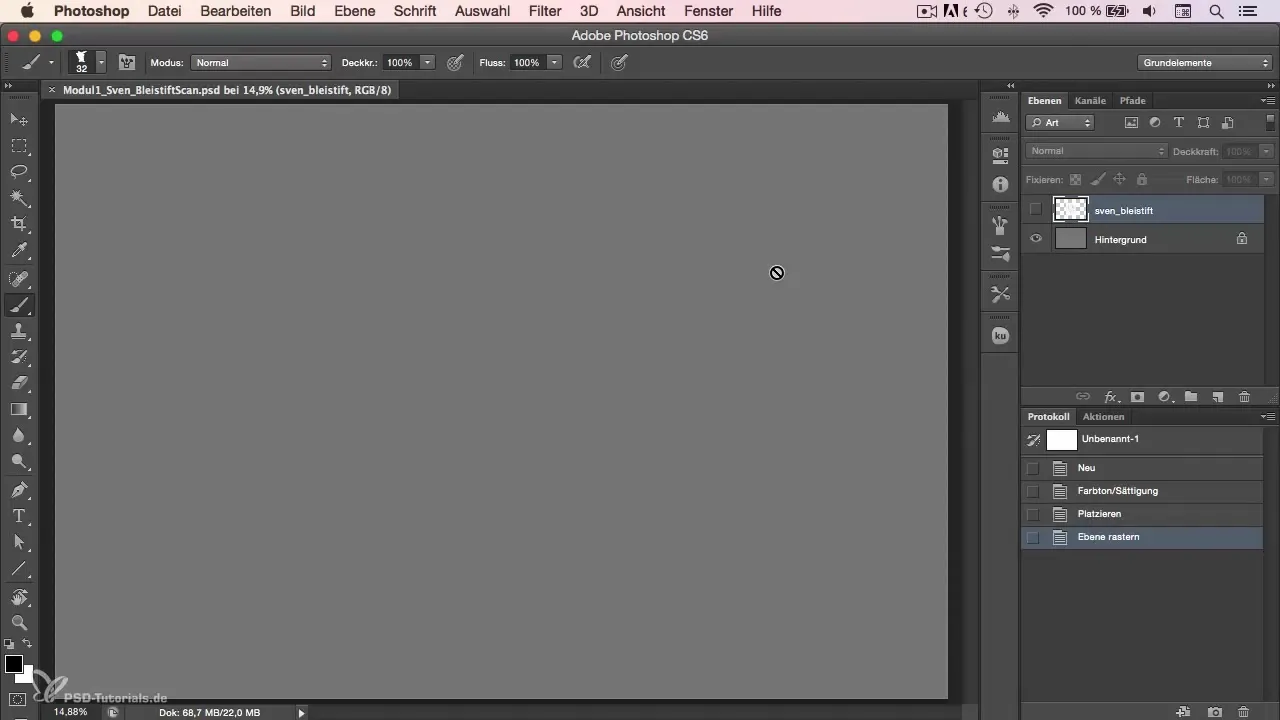
Etter at du har digitalisert tegningen din, åpner du den i Photoshop. En av de første justeringene du vil gjøre, er å øke kontrasten. Velg kontrastinnstillingen i Photoshop. Dette hjelper med å få tegningen til å se mer levende og tydeligere ut, spesielt hvis den opprinnelige tegningen ser litt blek ut.
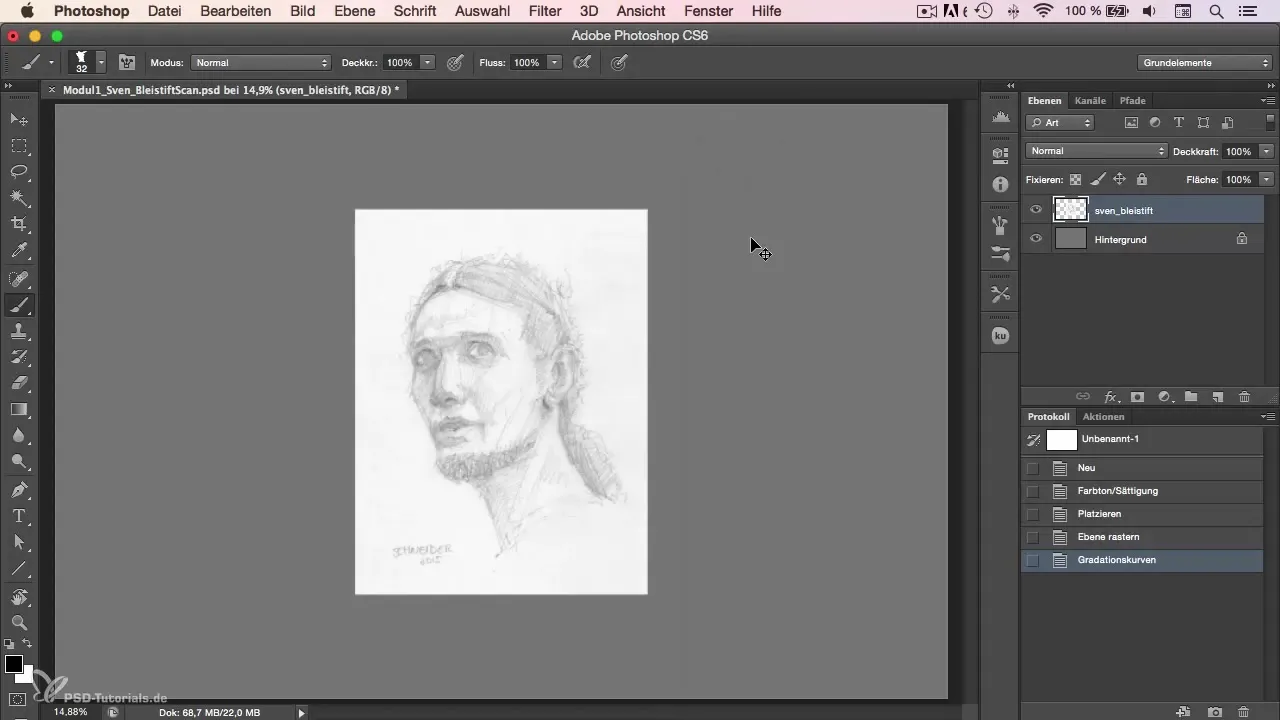
Et annet skritt er å optimalisere den hvite lysstyrken i tegningen din. Du kan forsterke fyllingen på det hvite slik at det ser kraftigere ut og skiller seg fra bakgrunnen. Denne justeringen hjelper deg med å fange opp detaljene i tegningen din bedre og gir et solid grunnlag for digital maling.
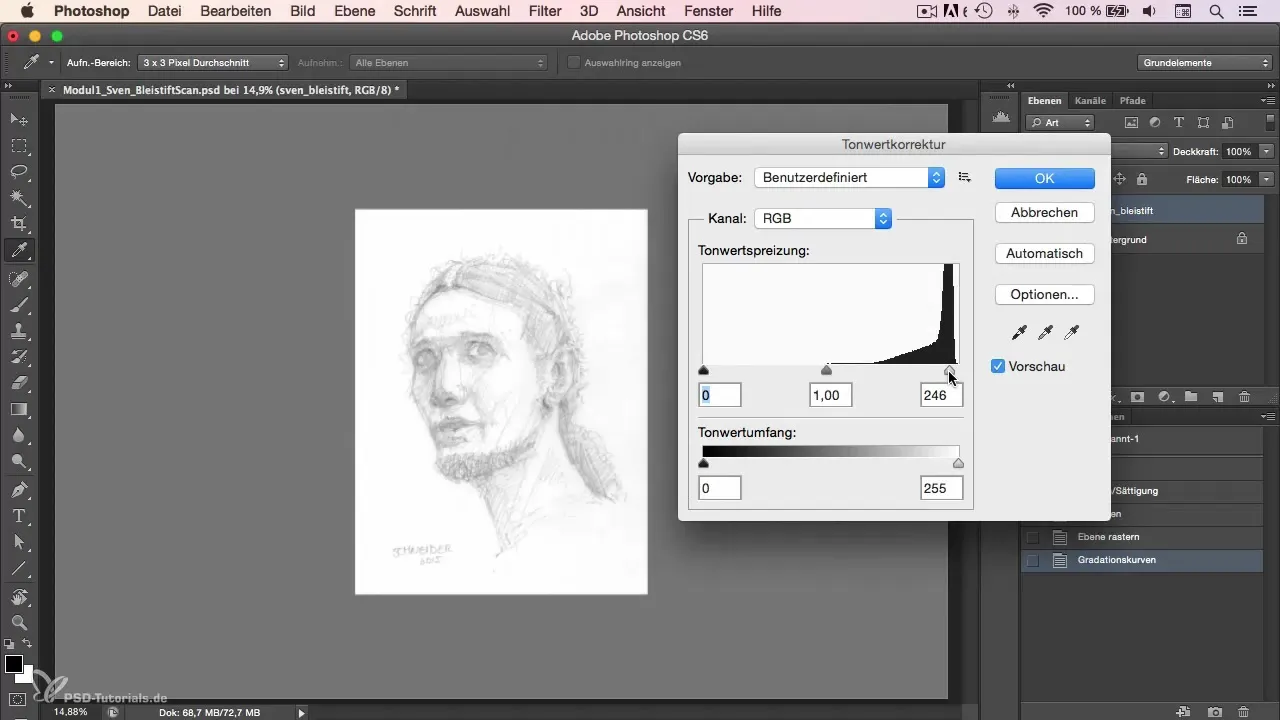
For å forberede tegningen din optimalt for videre bearbeiding, kan du stille laget til "Multipliser". Dette sørger for at den grå bakgrunnen kommer til syne, og at skissen din forblir synlig mot en nøytral farge som er ideell for digital maling.
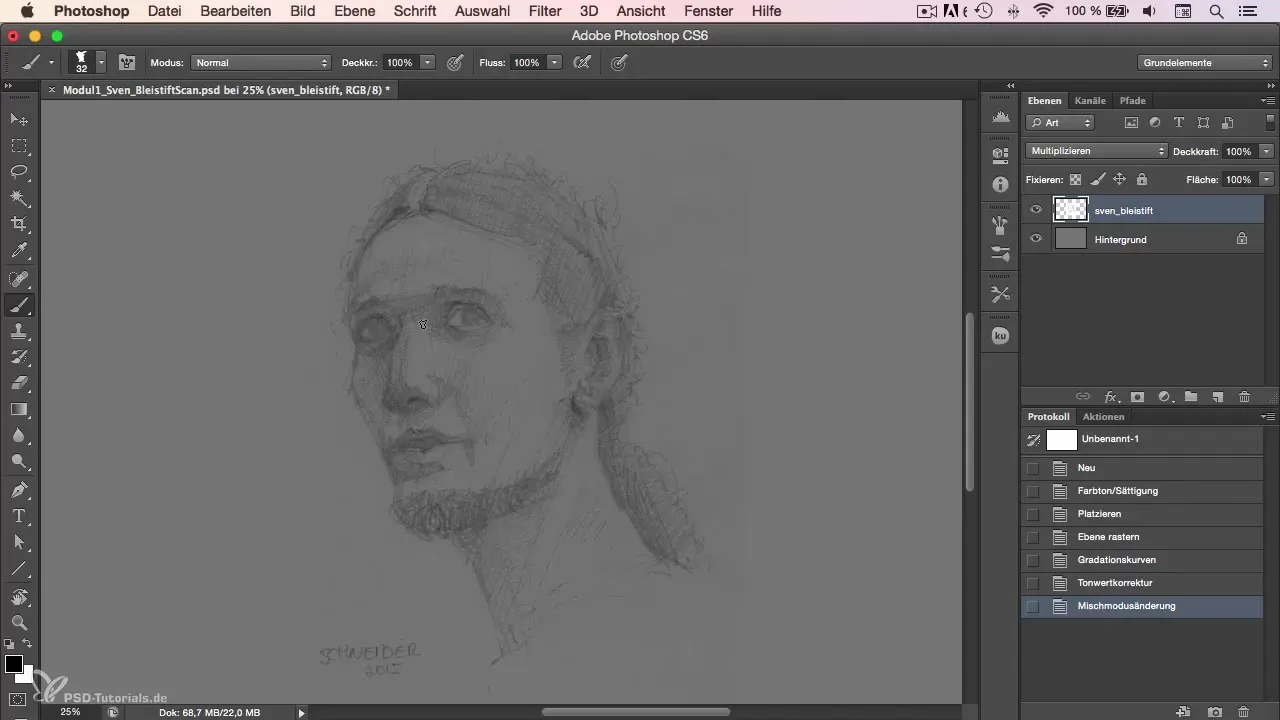
Nå er det på tide å fjerne mindre urenheter. En av de enkleste metodene for å fjerne forstyrrende kanter eller uønskede detaljer er å bruke valgverktøy eller viskelær. Finjuster kantene på tegningen din for å få linjene til å se klarere og mer presise ut, noe som danner grunnlaget for ditt senere maleri.
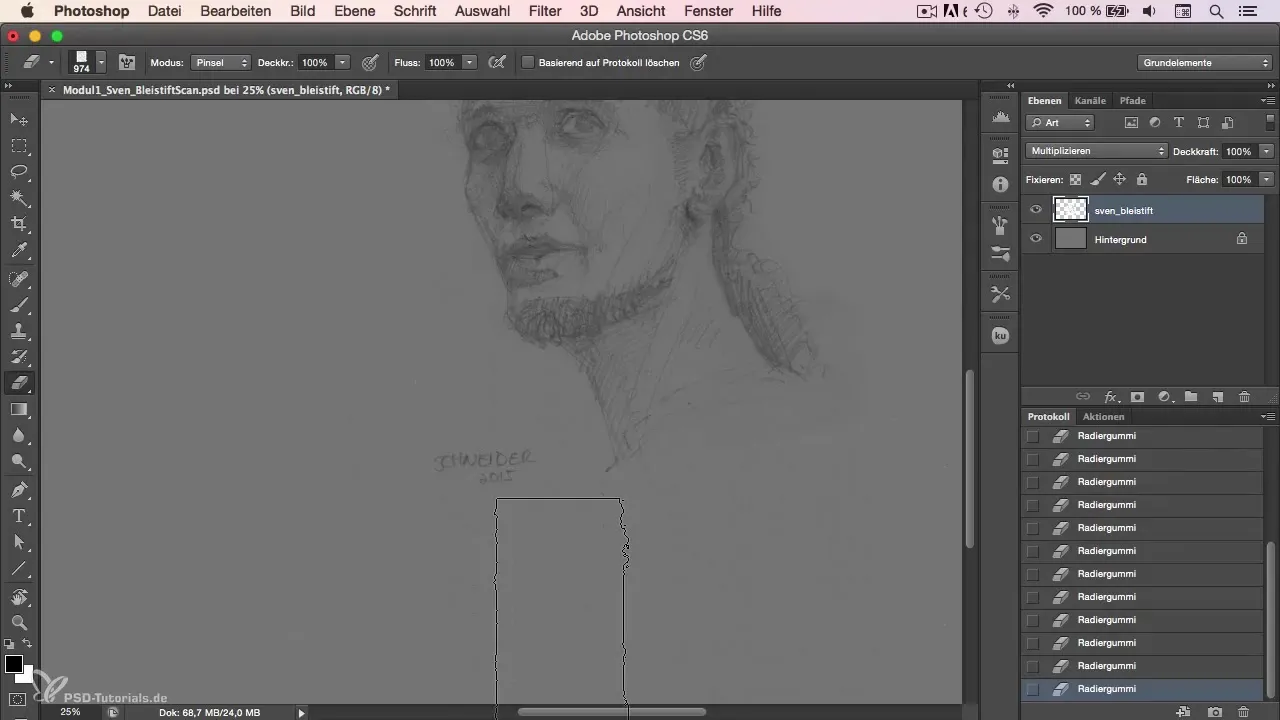
Til slutt kan du lagre tegningen din og begynne med selve maleriprocessen. Etter at du har gjennomført disse trinnene, har du skapt et utmerket grunnlag for ditt digitale maleri. Bruk forarbeidet du har gjort til å bli kreativ og forvandle tegningen din til et imponerende digitalt kunstverk.
Oppsummering - Karakter-maling i Photoshop: Bearbeide skannede tegninger
Du har lært hvordan du bearbeider skannede tegninger i Photoshop og forbereder dem optimalt for din digitale maling. Det betyr at du kan oppnå et tiltalende resultat med noen få trinn, slik at du kan frigjøre kreativiteten din fullt ut.
Vanlige spørsmål
Hvordan kan jeg best skanne tegningen min?Pass på å skanne eller fotografere tegningen i høy kvalitet, slik at alle detaljer blir bevart.
Hvilken innstilling er best for kontrast?Bruk kontrastinnstillingen i Photoshop for å fremheve linjene klarere uten å miste for mye detalj.
Hvorfor skal jeg sette laget til "Multipliser"?Innstillingen til "Multipliser" lar den grå bakgrunnen skinne gjennom og forbedrer synligheten av tegningen din.
Hvordan fjerner jeg forstyrrende kanter i tegningen min?Bruk valgverktøy eller viskelær for systematisk å fjerne uønskede kanter og detaljer.
Hva er fordelen med et tegnebrett?Et tegnebrett gir en mer naturlig tegneopplevelse, fordi du tegner direkte på skjermen og kan vurdere proporsjonene bedre.


